Hp MINI 210-1002SA, MINI 210-1000SA, MINI 210-1156SA, MINI 210-1011EA, MINI 210-1012SA Manual [fi]
...Mini-käyttöopas
© Copyright 2010 Hewlett-Packard
Development Company, L.P.
Bluetooth on omistajansa tavaramerkki, jota Hewlett-Packard Company käyttää lisenssillä. SD-logo on omistajansa tavaramerkki. Microsoft ja Windows ovat Microsoft Corporationin Yhdysvalloissa rekisteröimiä tavaramerkkejä.
Tässä olevat tiedot voivat muuttua ilman ennakkoilmoitusta. Ainoat HP:n tuotteita ja palveluja koskevat takuut mainitaan erikseen kyseisten tuotteiden ja palveluiden mukana toimitettavissa takuuehdoissa. Tässä aineistossa olevat tiedot eivät oikeuta lisätakuisiin. HP ei vastaa tässä esiintyvistä mahdollisista teknisistä tai toimituksellisista virheistä tai puutteista.
Toinen painos: toukokuu 2010
Ensimmäinen painos: joulukuu 2009
Asiakirjan osanumero: 584521-352
Tuotetta koskeva ilmoitus
Tässä oppaassa on tietoja ominaisuuksista, jotka ovat yhteisiä useimmille malleille. Oma tietokoneesi ei välttämättä sisällä kaikkia näitä ominaisuuksia.
Mini-käyttöoppaan uusimmat tiedot saat HP:n WWW-sivustosta osoitteesta http://www.hp.com/support.
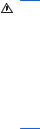
Turvallisuutta koskeva varoitus
VAARA Älä pidä tietokonetta sylissäsi tai tuki tietokoneen tuuletusaukkoja. Tällä voit välttää kuumuuden aiheuttamat henkilövahingot ja tietokoneen ylikuumenemisen. Käytä tietokonetta vain kovalla ja tasaisella alustalla. Älä anna kovien pintojen, kuten laitteen vieressä olevan tulostimen, tai pehmeiden pintojen, kuten tyynyjen, mattojen tai vaatteiden, estää laitteen ilmanvaihtoa. Älä myöskään anna verkkovirtalaitteen päästä kosketuksiin ihosi tai pehmeiden pintojen, kuten tyynyjen, mattojen tai vaatteiden, kanssa käytön aikana. Tämä tietokone ja verkkovirtalaite noudattavat käyttäjälle soveltuvien pintalämpötilarajojen määräyksiä, jotka on annettu kansainvälisessä tietotekniikan laitteiden turvallisuutta koskevassa IEC 60950 -standardissa.
iii
iv Turvallisuutta koskeva varoitus

Sisällysluettelo
1 Aloitusopas |
|
HP QuickWebin käyttäminen (vain tietyissä malleissa) ........................................................................ |
2 |
2 Tutustuminen osiin |
|
Laitteiston osat ..................................................................................................................................... |
3 |
Päällä olevat osat ................................................................................................................ |
3 |
Kosketusalusta .................................................................................................... |
3 |
Merkkivalot .......................................................................................................... |
4 |
Näppäimet ........................................................................................................... |
5 |
Edessä olevat osat .............................................................................................................. |
5 |
Oikealla sivulla olevat osat .................................................................................................. |
6 |
Vasemmalla sivulla olevat osat ............................................................................................ |
7 |
Näytön osat .......................................................................................................................... |
8 |
Pohjassa olevat osat ............................................................................................................ |
9 |
Suojakannen irrottaminen ................................................................................................... |
9 |
Suojakannen asettaminen paikalleen ............................................................................... |
11 |
Langattomat antennit ......................................................................................................... |
12 |
Lisälaitteet .......................................................................................................................... |
13 |
Tarrojen tunnistaminen ....................................................................................................................... |
13 |
3 Virranhallinta |
|
Virranhallinta-asetusten määrittäminen .............................................................................................. |
15 |
Virransäästötilojen käyttäminen ......................................................................................... |
15 |
Tietokoneen siirtäminen valmiustilaan ja aktivoiminen valmiustilasta ............... |
15 |
Laitteen siirtäminen lepotilaan ja poistuminen lepotilasta ................................. |
16 |
Virrankäyttömallien käyttäminen ........................................................................................ |
16 |
Virrankäyttömallin tarkasteleminen ................................................................... |
16 |
Virrankäyttömallin vaihtaminen ......................................................................... |
17 |
Virrankäyttömallien mukauttaminen .................................................................. |
17 |
Salasanasuojauksen asettaminen valmiustilasta aktivointia varten .................................. |
17 |
Ulkoisen verkkovirtalähteen käyttäminen ........................................................................................... |
17 |
Verkkovirtalaitteen liittäminen ............................................................................................ |
18 |
Akkuvirran käyttäminen ...................................................................................................................... |
18 |
Akun jäljellä olevan varauksen näyttäminen ...................................................................... |
19 |
Akun asettaminen paikalleen tai irrottaminen .................................................................... |
19 |
Akun lataaminen ................................................................................................................ |
20 |
Akun purkausajan pidentäminen ....................................................................................... |
21 |
Akun heikon varaustason hallinta ...................................................................................... |
21 |
Akun heikon varaustason tunnistaminen .......................................................... |
21 |
v
Akun heikon varaustason korjaaminen ............................................................. |
22 |
Akun heikon varaustason korjaaminen, kun saatavilla ei ole |
|
ulkoista virtalähdettä ......................................................................... |
22 |
Akun heikon varaustason korjaaminen, kun saatavilla on ladattu |
|
akku .................................................................................................. |
22 |
Akun heikon varaustason korjaaminen, kun saatavilla ei ole mitään |
|
virtalähdettä ...................................................................................... |
22 |
Akun heikon varaustason korjaaminen, kun tietokone ei pysty |
|
poistumaan lepotilasta ...................................................................... |
22 |
Akun kalibroiminen ............................................................................................................ |
22 |
Vaihe 1: Akun lataaminen täyteen .................................................................... |
22 |
Vaihe 2: Lepotilan ja valmiustilan poistaminen käytöstä ................................... |
23 |
Vaihe 3: Akun latauksen purkaminen ................................................................ |
23 |
Vaihe 4: Akun lataaminen uudelleen täyteen .................................................... |
24 |
Vaihe 5: Lepotilan ja valmiustilan ottaminen uudelleen käyttöön ...................... |
24 |
Akun virran säästäminen ................................................................................................... |
24 |
Akun säilyttäminen ............................................................................................................. |
24 |
Käytetyn akun hävittäminen ............................................................................................... |
24 |
Tietokoneen sammuttaminen ............................................................................................................. |
25 |
4 Internet |
|
Yhteyden muodostaminen kiinteään verkkoon ................................................................................... |
27 |
Yhteyden muodostaminen langattomaan verkkoon ........................................................................... |
28 |
Langattomien laitteiden käyttäminen ................................................................................. |
28 |
Langattoman yhteyden ja verkon tilan kuvakkeiden tunnistaminen .................. |
28 |
Langattomien hallintatoimintojen käyttäminen .................................................. |
29 |
Langattoman yhteyden toimintonäppäimen käyttäminen ................................. |
29 |
HP Connection Manager -ohjelmiston käyttäminen (vain tietyissä |
|
malleissa) .......................................................................................................... |
29 |
HP Wireless Assistant -ohjelmiston käyttäminen .............................................. |
29 |
WLAN-verkon käyttäminen ................................................................................................ |
30 |
WLAN-verkon määrittäminen ............................................................................ |
31 |
WLAN-verkon suojaus ...................................................................................... |
31 |
Liittäminen WLAN-verkkoon .............................................................................. |
32 |
Verkkovierailu toiseen verkkoon ....................................................................... |
33 |
HP Mobile Broadband -moduulin käyttäminen (vain tietyissä malleissa) ........................................... |
34 |
SIM-kortin asettaminen paikalleen ..................................................................................... |
34 |
SIM-kortin poistaminen ...................................................................................................... |
35 |
Langattomien Bluetooth-laitteiden käyttäminen ................................................................................. |
37 |
Bluetooth ja Internet-yhteyden jakaminen .......................................................................................... |
38 |
5 Multimedia |
|
Multimediaominaisuudet ..................................................................................................................... |
39 |
Multimediavarusteiden tunnistaminen ............................................................................... |
39 |
Äänenvoimakkuuden säätäminen ...................................................................................... |
41 |
Mediatoimintojen toimintonäppäinten käyttäminen ............................................................................ |
43 |
Multimediaohjelmisto .......................................................................................................................... |
43 |
Muun esiasennetun multimediaohjelmiston käyttäminen .................................................. |
44 |
Multimediaohjelmistojen asentaminen Internetistä ............................................................ |
44 |
Ääni .................................................................................................................................................... |
45 |
vi
|
Ulkoisten äänilaitteiden liittäminen ..................................................................................... |
45 |
|
Äänitoimintojen tarkistaminen ............................................................................................ |
45 |
|
Video .................................................................................................................................................. |
47 |
|
Ulkoisen näytön tai projektorin liittäminen ......................................................................... |
47 |
|
Verkkokamera .................................................................................................................................... |
48 |
6 Suojaus |
|
|
|
Tietokoneen suojaaminen .................................................................................................................. |
49 |
|
Salasanojen käyttäminen ................................................................................................................... |
49 |
|
Windowsissa määritetyt salasanat ..................................................................................... |
50 |
|
Setup Utility -apuohjelmassa määritetyt salasanat ............................................................ |
50 |
|
Administrator password (Järjestelmänvalvojan salasana) ................................ |
51 |
|
Järjestelmänvalvojan salasanan hallinta .......................................... |
51 |
|
Järjestelmänvalvojan salasanan kirjoittaminen ................................ |
51 |
|
Käynnistyssalasana .......................................................................................... |
52 |
|
Käynnistyssalasanan hallinta ........................................................... |
52 |
|
Käynnistyssalasanan kirjoittaminen .................................................. |
52 |
|
Virustorjuntaohjelmiston käyttäminen ................................................................................................. |
53 |
|
Palomuuriohjelmiston käyttäminen ..................................................................................................... |
54 |
|
Tärkeiden päivitysten asentaminen .................................................................................................... |
55 |
7 |
Digitaaliset kortit |
|
|
Digitaalisen kortin asettaminen paikalleen ......................................................................................... |
56 |
|
Digitaalisen kortin pysäyttäminen ja poistaminen ............................................................................... |
57 |
8 |
USB-laitteet |
|
|
USB-laitteen käyttäminen ................................................................................................................... |
58 |
|
USB-laitteen liittäminen ..................................................................................................... |
58 |
|
USB-laitteen pysäyttäminen ja poistaminen ...................................................................... |
59 |
9 |
Osoitinlaitteet ja näppäimistö |
|
|
Osoitinlaitteen asetusten määrittäminen ............................................................................................ |
60 |
|
Osoitinlaitteiden käyttäminen ............................................................................................................. |
60 |
|
Kosketusalustan käyttäminen ............................................................................................ |
60 |
|
Kosketusalustan eleiden käyttäminen ............................................................................... |
60 |
|
Vierittäminen ...................................................................................................................... |
61 |
|
Puristaminen ...................................................................................................................... |
61 |
|
Kiertäminen ........................................................................................................................ |
62 |
|
Ulkoisen hiiren liittäminen .................................................................................................. |
62 |
|
Näppäimistön käyttäminen ................................................................................................................. |
62 |
|
Toimintonäppäinten käyttäminen ....................................................................................... |
62 |
|
Pikanäppäinten käyttäminen .............................................................................................. |
63 |
|
Kosketusnäytön käyttäminen (vain tietyissä malleissa) ..................................................................... |
65 |
|
Napauttaminen (tai napsauttaminen) ................................................................................. |
65 |
|
Pyyhkäiseminen ................................................................................................................. |
65 |
|
Vetäminen .......................................................................................................................... |
65 |
|
Vierittäminen ...................................................................................................................... |
65 |
|
Kiertäminen ........................................................................................................................ |
66 |
|
Puristaminen ...................................................................................................................... |
66 |
vii
|
Kosketusnäytön asetusten määrittäminen ......................................................................................... |
67 |
10 Asemat |
|
|
|
Asennettujen asemien tunnistaminen ................................................................................................ |
68 |
|
Asemien käsittely ............................................................................................................................... |
68 |
|
Ulkoisten asemien käyttäminen .......................................................................................................... |
69 |
|
Valinnaisten ulkoisten laitteiden käyttäminen .................................................................... |
70 |
11 |
Muistimoduulit |
|
12 |
Ohjelmistojen päivittäminen |
|
|
BIOSin päivittäminen .......................................................................................................................... |
75 |
|
BIOS-version määrittäminen .............................................................................................. |
75 |
|
BIOS-päivityksen lataaminen ............................................................................................. |
75 |
|
Ohjelmien ja ohjainten päivittäminen .................................................................................................. |
77 |
13 QuickWebin asetusten muuttaminen |
|
|
|
QuickWebin ottaminen käyttöön ja poistaminen käytöstä .................................................................. |
78 |
14 |
Setup Utility |
|
|
Setup Utility -apuohjelman käynnistäminen ....................................................................................... |
79 |
|
Setup Utility -apuohjelman käyttäminen ............................................................................................. |
79 |
|
Setup Utility -apuohjelman kielen vaihtaminen .................................................................. |
79 |
|
Setup Utility -apuohjelmassa liikkuminen ja valitseminen .................................................. |
80 |
|
Järjestelmätietojen tarkasteleminen .................................................................................. |
80 |
|
Setup Utility -apuohjelman oletusasetusten palauttaminen ............................................... |
80 |
|
Setup Utility -apuohjelmasta poistuminen .......................................................................... |
81 |
|
Setup Utility -apuohjelman valikot ...................................................................................................... |
81 |
|
Main menu (Päävalikko) .................................................................................................... |
81 |
|
Security (Turvallisuus) -valikko .......................................................................................... |
81 |
|
System Configuration (Järjestelmän kokoonpano) -valikko ............................................... |
81 |
|
Diagnostics (Diagnostiikka) -valikko .................................................................................. |
82 |
Hakemisto .......................................................................................................................................................... |
83 |
|
viii
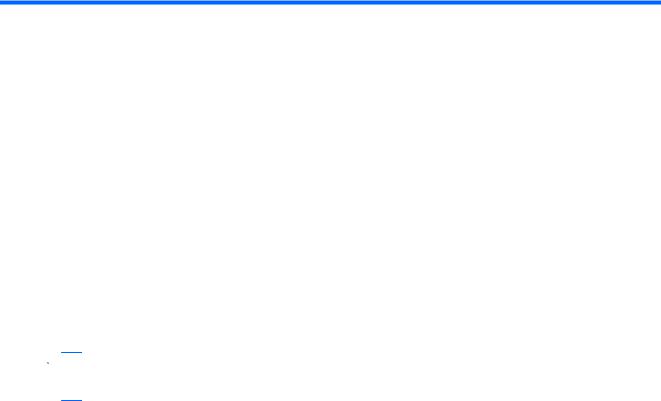
1 Aloitusopas
Tietokoneen pääasiallinen käyttöjärjestelmä on Microsoft® Windows®. Tietokoneessa voi olla myös HP QuickWeb -sovellus (vain tietyissä malleissa).
●Microsoft Windows -käyttöjärjestelmä näyttää työpöydän näytössä ja ohjaa tietokoneen laitteita, oheislaitteita ja ohjelmistoja.
●Jos tietokoneessa on myös QuickWeb-sovellus, sen avulla voit käyttää Internetiä, katsella digitaalisia valokuvia, kuunnella musiikkia tai pitää yhteyttä sähköpostiviestien, pikaviestien tai Skypen välityksellä (vain tietyissä malleissa) ilman, että pääasiallista käyttöjärjestelmää tarvitsisi käynnistää. QuickWebiä kutsutaan myös nimellä Instant-On Software (IOS).
 HUOMAUTUS: Voit ottaa QuickWebin käyttöön tai poistaa sen käytöstä luvun "QuickWebin asetusten muuttaminen" ohjeiden mukaisesti. Voit avata QuickWebin ohjeen napsauttamalla ilmaisinalueella olevaa Ohje-kuvaketta.
HUOMAUTUS: Voit ottaa QuickWebin käyttöön tai poistaa sen käytöstä luvun "QuickWebin asetusten muuttaminen" ohjeiden mukaisesti. Voit avata QuickWebin ohjeen napsauttamalla ilmaisinalueella olevaa Ohje-kuvaketta.
1

HP QuickWebin käyttäminen (vain tietyissä malleissa)
Voit käynnistää QuickWebin seuraavasti:
1.Käynnistä tietokone. HP QuickWeb Home -näyttö avautuu.
2.Käynnistä ohjelma napsauttamalla QuickWeb Home -näytössä olevaa kuvaketta. Voit käynnistää QuickWebin Microsoft Windowsista seuraavasti:
▲Valitse Käynnistä > Sammuta tietokone > Käynnistä uudelleen. Tietokone käynnistyy uudelleen ja HP QuickWeb Home -näyttö avautuu.
 HUOMAUTUS: Lisätietoja HP QuickWebistä on QuickWeb-ohjelmiston ohjeessa.
HUOMAUTUS: Lisätietoja HP QuickWebistä on QuickWeb-ohjelmiston ohjeessa.
2 Luku 1 Aloitusopas

2 Tutustuminen osiin
Laitteiston osat
Tietokoneen mukana tulevat osat voivat vaihdella maantieteellisen alueen ja tietokoneen mallin mukaan. Tämän luvun kuvissa esitellään ne tavalliset ominaisuudet, jotka löytyvät useimmista malleista.
Saat näkyviin tietokoneeseen asennettujen laitteiden luettelon seuraavasti:
1.Valitse Käynnistä > Oma tietokone.
2.Valitse Järjestelmätehtävät-ikkunan vasemmasta ruudusta Näytä järjestelmätiedot.
3.Valitse Laitteisto-välilehti > Laitehallinta.
Voit myös lisätä laitteita tai muuttaa tietokoneen kokoonpanoa Laitehallinnan avulla.
Päällä olevat osat
Kosketusalusta
Osa |
|
Kuvaus |
|
|
|
(1) |
Kosketusalustan käynnistysja sammutuspainike |
Ottaa kosketusalustan käyttöön ja poistaa sen |
|
|
käytöstä. Ota kosketusalusta käyttöön tai poista se |
|
|
käytöstä kaksoisnapauttamalla nopeasti painiketta. |
|
|
|
Laitteiston osat |
3 |

Osa |
|
Kuvaus |
|
|
|
(2) |
Kosketusalusta* |
Siirtää osoitinta sekä valitsee ja aktivoi näytössä olevia |
|
|
kohteita. |
|
|
|
(3) |
Kosketusalustan vasen painike* |
Toimii kuten ulkoisen hiiren ykköspainike. |
|
|
|
(4) |
Kosketusalustan oikea painike* |
Toimii kuten ulkoisen hiiren kakkospainike. |
* Taulukossa näkyvät tehdasasetukset. Osoitinlaitteiden asetuksia voit tarkastella ja muuttaa valitsemalla Käynnistä > Ohjauspaneeli > Tulostimet ja muut laitteet > Hiiri.
Merkkivalot
Osa |
|
Kuvaus |
|
|
|
|
|
(1) |
Kosketusalustan merkkivalo |
● |
Merkkivalo palaa: Kosketusalusta on poistettu |
|
|
|
käytöstä. |
|
|
● |
Merkkivalo ei pala: Kosketusalusta on käytössä. |
|
|
|
|
(2) |
Caps lock -merkkivalo |
Merkkivalo palaa: Caps lock (aakkoslukko) on |
|
|
|
käytössä. |
|
|
|
|
|
(3) |
Mykistyksen merkkivalo |
Merkkivalo palaa: Kaiuttimen ääni on mykistetty. |
|
|
|
|
|
(4) |
Langattoman yhteyden merkkivalo |
● |
Valkoinen: Sisäinen langaton laite, kuten |
|
|
|
langaton lähiverkkolaite (WLAN) ja/tai |
|
|
|
Bluetooth®-laite, on toiminnassa. |
|
|
|
HUOMAUTUS: Langattomat laitteet on otettu |
|
|
|
tehtaalla käyttöön. |
|
|
● |
Merkkivalo ei pala: Kaikista langattomista |
|
|
|
laitteista on katkaistu virta. |
|
|
|
|
4 Luku 2 Tutustuminen osiin

Näppäimet
Osa |
|
Kuvaus |
|
|
|
(1) |
Toimintonäppäimet |
Käynnistävät usein käytettyjä järjestelmän |
|
|
toimintoja. |
|
|
|
(2) |
fn-näppäin |
Käynnistää usein käytettyjä järjestelmän toimintoja, |
|
|
kun sitä painetaan yhdessä toimintonäppäimen tai |
|
|
esc-näppäimen kanssa. |
|
|
|
(3) |
Windows®-näppäin |
Avaa Windowsin Käynnistä-valikon. |
|
|
|
(4) |
Windows-sovellusnäppäin |
Avaa osoittimen alla olevan kohteen pikavalikon. |
|
|
|
Edessä olevat osat
Osa |
Kuvaus |
|
|
Kaiuttimet (2) |
Toistavat äänen. |
|
|
Laitteiston osat |
5 |

Oikealla sivulla olevat osat
Osa |
|
Kuvaus |
|
|
|
|
|
(1) |
Digitaalisen median korttipaikka |
Tukee seuraavia valinnaisia digitaalisia muistikortteja: |
|
|
|
● |
Memory Stick (MS) |
|
|
● |
MS/Pro |
|
|
● |
MultiMediaCard (MMC) |
|
|
● |
Secure Digital High Capacity (SDHC) -muistikortti |
|
|
|
(vakiokoko ja suuri koko) |
|
|
● |
xD-Picture card. |
|
|
|
|
(2) |
Virran merkkivalo |
● |
Valkoinen: Tietokoneen virta on kytketty. |
|
|
● |
Merkkivalo vilkkuu valkoisena: Tietokone on |
|
|
|
valmiustilassa. |
|
|
● |
Merkkivalo ei pala: Tietokoneen virta on katkaistu |
|
|
|
tai se on lepotilassa. |
|
|
|
|
(3) |
Virtakytkin |
● |
Kun tietokone ei ole käynnissä, voit käynnistää |
|
|
|
sen työntämällä kytkintä. |
|
|
● |
Kun tietokone on käynnissä, voit siirtää sen |
|
|
|
lepotilaan työntämällä kytkintä lyhyesti. |
|
|
● |
Kun tietokone on valmiustilassa, voit poistua |
|
|
|
valmiustilasta työntämällä kytkintä lyhyesti. |
|
|
● |
Kun tietokone on lepotilassa, voit poistua |
|
|
|
lepotilasta työntämällä kytkintä lyhyesti. |
|
|
Jos tietokone ei vastaa antamiisi komentoihin eikä |
|
|
|
Windowsin sammutustoimintoja voi käyttää, sammuta |
|
|
|
tietokone työntämällä virtakytkintä ainakin viiden |
|
|
|
sekunnin ajan. |
|
|
|
Saat lisätietoja virranhallinta-asetuksista valitsemalla |
|
|
|
Käynnistä > Ohjauspaneeli > Suorituskyky ja |
|
|
|
ylläpito > Virranhallinta-asetukset. |
|
|
|
|
|
(4) |
Tuuletusaukko |
Jäähdyttää laitteen sisäisiä osia. |
|
|
|
HUOMAUTUS: Tietokoneen tuuletin käynnistyy |
|
|
|
automaattisesti ja viilentää sisäisiä osia tietokoneen |
|
ylikuumenemisen välttämiseksi. Sisäinen tuuletin voi vuoroin käynnistyä ja sammua laitteen käytön aikana. Tämä on täysin normaalia.
6 Luku 2 Tutustuminen osiin
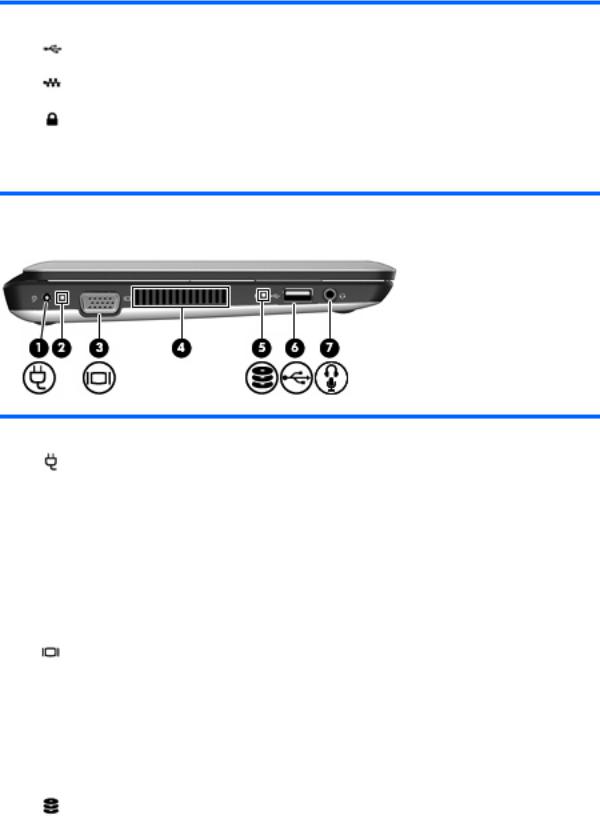
Osa |
|
Kuvaus |
|
|
|
(5) |
USB-portit (2) |
Näihin voit kytkeä valinnaiset USB-laitteet. |
|
|
|
(6) |
RJ-45-liitäntä (verkkoliitäntä) ja sen kansi |
Tähän voit kytkeä verkkokaapelin. |
|
|
|
(7) |
Lukitusvaijerin kiinnityspaikka |
Tähän voit kytkeä tietokoneen lukitusvaijerin |
|
|
(valinnainen). |
HUOMAUTUS: Lukitusvaijerin tarkoituksena on vaikeuttaa tietokoneen väärinkäyttöä ja varastamista, mutta se ei välttämättä riitä estämään niitä.
Vasemmalla sivulla olevat osat
Osa |
|
Kuvaus |
|
|
|
|
|
(1) |
Virtaliitin |
Tähän voit kytkeä verkkovirtalaitteen. |
|
|
|
|
|
(2) |
Akun merkkivalo |
● |
Merkkivalo ei pala: Tietokone toimii akkuvirralla. |
|
|
● |
Merkkivalo vilkkuu valkoisena: Akun varaustaso |
|
|
|
on heikko tai kriittinen, tai akussa on ilmennyt |
|
|
|
virhe. Kun akun varaustila on kriittisen heikko, |
|
|
|
akun merkkivalo alkaa vilkkua nopeasti. |
|
|
● |
Keltainen: Akku on latautumassa. |
|
|
● |
Valkoinen: Tietokone on liitetty ulkoiseen |
|
|
|
virtalähteeseen ja akku on latautunut täyteen. |
|
|
|
|
(3) |
Ulkoisen näytön portti |
Tämän liittimen avulla voit kytkeä tietokoneeseen |
|
|
|
lisävarusteena saatavan ulkoisen näytön tai |
|
|
|
projektorin. |
|
|
|
|
|
(4) |
Tuuletusaukko |
Jäähdyttää tietokoneen sisäisiä osia. |
|
|
|
HUOMAUTUS: Tietokoneen tuuletin käynnistyy |
|
|
|
automaattisesti ja viilentää sisäisiä osia tietokoneen |
|
|
|
ylikuumenemisen välttämiseksi. Sisäinen tuuletin voi |
|
|
|
vuoroin käynnistyä ja sammua laitteen käytön aikana. |
|
|
|
Tämä on täysin normaalia. |
|
|
|
|
|
(5) |
Aseman merkkivalo |
● |
Merkkivalo vilkkuu: Kiintolevy on käytössä. |
|
|
● |
Keltainen (vain tietyissä malleissa): HP |
|
|
|
ProtectSmart -kiintolevysuojaus on väliaikaisesti |
|
|
|
pysäyttänyt kiintolevyn. |
|
|
|
|
Laitteiston osat |
7 |

Osa |
|
Kuvaus |
|
|
|
(6) |
USB-portti |
Tähän voit kytkeä valinnaisen USB-laitteen. |
|
|
|
(7) |
Äänilähdön (kuulokkeiden) liitäntä / Äänitulon |
Tästä liitännästä kuuluvat äänet, jos liität siihen |
|
(mikrofonin) liitäntä |
valinnaiset vahvistimeen kytketyt stereokaiuttimet, |
|
|
kuulokkeet, nappikuulokkeet, kuulokemikrofonin tai |
television äänijohdon. Tähän voit kytkeä myös valinnaisen kuulokemikrofonin.
HUOMAUTUS: Kun liitäntään kytketään jokin äänilaite, tietokoneen kaiuttimet poistetaan käytöstä.
Äänilaitteen kaapelissa on oltava 4-piikkinen liitin.
Näytön osat
Osa |
|
Kuvaus |
|
|
|
(1) |
Sisäinen näytön kytkin |
Siirtää laitteen valmiustilaan, jos näyttö suljetaan |
|
|
virran ollessa kytkettynä. |
|
|
HUOMAUTUS: Näytön kytkin ei näy tietokoneen |
|
|
ulkopuolelle. |
|
|
|
(2) |
Verkkokameran merkkivalo |
Merkkivalo palaa: Verkkokamera on käytössä. |
|
|
|
8 Luku 2 Tutustuminen osiin
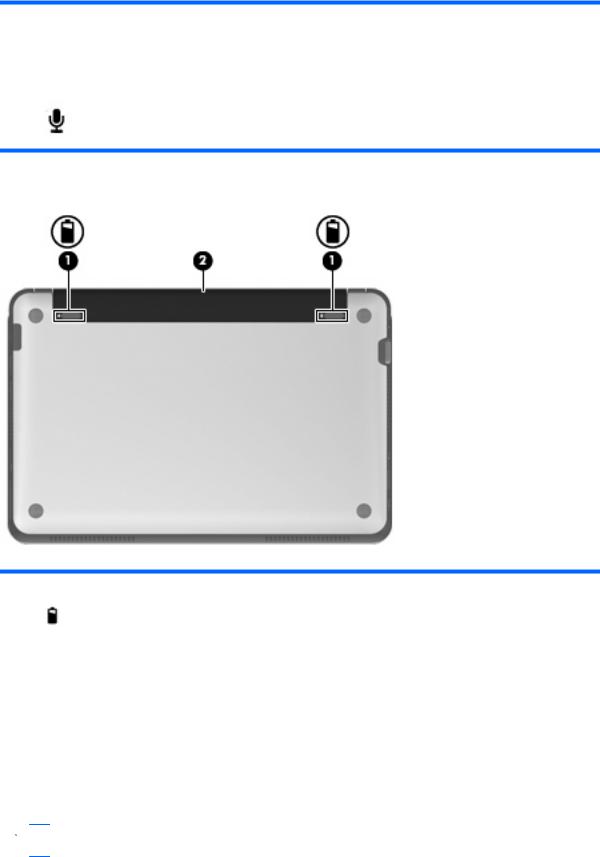
Osa |
|
Kuvaus |
|
|
|
(3) |
Verkkokamera |
Tallentaa videokuvaa ja ottaa stillkuvia. |
|
|
HUOMAUTUS: Videoiden tallentamiseen on |
|
|
asennettava verkkokameran ohjelmisto. |
|
|
|
(4) |
Sisäinen mikrofoni |
Tallentaa ääntä. |
Pohjassa olevat osat
Osa |
|
Kuvaus |
|
|
|
(1) |
Akun vapautussalvat (2) |
Vapauttaa akun akkupaikasta. |
|
|
|
(2) |
Akkupaikka |
Paikka akkua varten. |
|
|
|
Suojakannen irrottaminen
Irrottamalla suojakannen pääset käsiksi muistimoduulilokeroon, SIM-kortin asetusaukkoon, viranomaisten ilmoitukset -tarraan ja muihin tärkeisiin osiin. Irrota suojakansi seuraavasti:
1.Irrota tietokone verkkovirrasta.
2.Irrota akku.
 HUOMAUTUS: Lisätietoja on jäljempänä tämän oppaan kohdassa ”Akun asettaminen paikalleen tai poistaminen”.
HUOMAUTUS: Lisätietoja on jäljempänä tämän oppaan kohdassa ”Akun asettaminen paikalleen tai poistaminen”.
Laitteiston osat |
9 |
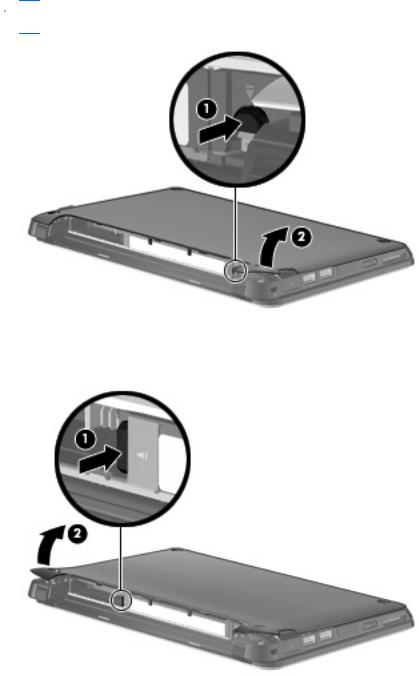
3.Paina oikeaa vapautuspainiketta (1).
4.Vapauta suojakannen oikea sivu (2) nostamalla sitä hieman pohjasta poispäin.
 HUOMAUTUS: On normaalia, että suojakansi taipuu, ja voit kuulla myös napsahtavia ääniä, kun suojakannen kielekkeet irtoavat pohjasta.
HUOMAUTUS: On normaalia, että suojakansi taipuu, ja voit kuulla myös napsahtavia ääniä, kun suojakannen kielekkeet irtoavat pohjasta.
5.Paina vasenta vapautuspainiketta (1).
6.Vapauta suojakannen vasen sivu (2) nostamalla sitä hieman pohjasta poispäin.
10 Luku 2 Tutustuminen osiin

7.Nosta suojakannen alareunaa (1) viistosti ja irrota sitten suojakansi nostamalla sitä pohjasta poispäin (2).
Suojakannen asettaminen paikalleen
Aseta suojakansi muistimoduulilokeron, SIM-kortin asetusaukon, viranomaisten ilmoitukset -tarran ja muiden tärkeiden osien käsittelyn jälkeen takaisin paikalleen. Aseta suojakansi paikalleen seuraavasti:
1.Aseta suojakansi (1) viistosti tietokoneen yläpuolelle siten, että sen etureuna on tietokoneen etureunaa kohti.
2.Kohdista suojakannen takareuna tietokoneen takareunaan, aseta suojakannessa olevat kuusi kielekettä pohjassa olevien aukkojen kohdalle ja paina ne paikoilleen (2).
Laitteiston osat 11

3.Käännä suojakannen etureuna (1) alas ja paina suojakantta voimakkaasti tietokoneen pohjaa vasten, kunnes se napsahtaa paikalleen (2).
4.Aseta akku takaisin paikalleen.
 HUOMAUTUS: Lisätietoja on jäljempänä tämän oppaan kohdassa ”Akun asettaminen paikalleen tai poistaminen”.
HUOMAUTUS: Lisätietoja on jäljempänä tämän oppaan kohdassa ”Akun asettaminen paikalleen tai poistaminen”.
Langattomat antennit
Osa |
|
Kuvaus |
|
|
|
(1) |
WWAN-antennit (2)* |
Lähetä ja vastaanota langattomien laitteiden signaaleja |
|
|
langattomissa suuralueverkoissa (WWAN). |
|
|
|
(2) |
WLAN-antennit (2) (vain tietyt mallit)* |
Lähetä ja vastaanota langattomien laitteiden signaaleja |
|
|
langattomissa lähiverkoissa (WLAN). |
*Antennit eivät näy tietokoneen ulkopuolelle. Jotta signaalitaso olisi paras mahdollinen, varmista, että antennien välittömässä läheisyydessä ei ole esteitä.
12 Luku 2 Tutustuminen osiin
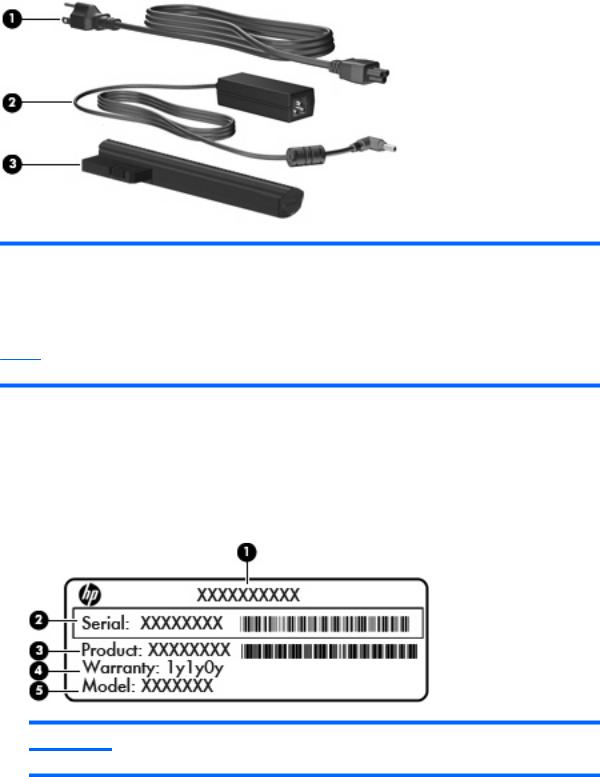
Langattomia laitteita koskevat säädökset löydät Sähköviranomaisten ilmoitukset ja turvallisuusja ympäristöohjeet -oppaan omaa maatasi tai aluettasi koskevasta osasta. Voit avata nämä ilmoitukset valitsemalla Käynnistä > Ohje ja tuki > Käyttöoppaat.
Lisälaitteet
Kohde |
|
Kuvaus |
|
|
|
(1) |
Virtajohto* |
Liittää verkkovirtalaitteen pistorasiaan. |
|
|
|
(2) |
Verkkovirtalaite |
Muuntaa vaihtovirran tasavirraksi. |
|
|
|
(3) |
Akku* |
Kun tietokonetta ei ole liitetty ulkoiseen verkkovirtalähteeseen, |
|
|
tietokone toimii akkuvirralla. |
*Akkujen ja virtajohtojen ulkonäkö vaihtelee alueittain ja maittain.
Tarrojen tunnistaminen
Tietokoneeseen kiinnitetyissä tarroissa on tietoja, joita voit tarvita ongelmanratkaisussa tai matkustaessasi ulkomaille tietokoneen kanssa.
●Sarjanumerotarra: Sisältää tärkeitä tietoja, joita voit tarvita, kun otat yhteyttä tekniseen tukeen. Sarjanumerotarra on kiinnitetty akkupaikan sisäpuolelle.
Osa
(1)Tuotteen nimi
Tarrojen tunnistaminen 13

Osa
(2)Sarjanumero
(3)Tuotenumero
(4)Takuuaika
(5)Mallin kuvaus (tietyissä malleissa)
●Microsoftin® aitoustodistus: Tarra sisältää Windowsin® Product Key -tunnuksen. Voit tarvita Product Key -tunnusta käyttöjärjestelmän päivittämisen tai vianmäärityksen yhteydessä. Tämä todistus on kiinnitetty tietokoneen suojakannen alle. Jos haluat tarkistaa tietokoneen viranomaisten ilmoitukset -tarran, katso tämän oppaan aikaisempaa kohtaa ”Suojakannen irrottaminen”.
●Viranomaisten ilmoitukset -tarra: Tarrassa on muun muassa seuraavat tietokonetta koskevat viranomaisten tiedot:
◦tietoja valinnaisista langattomista laitteista sekä joidenkin sellaisten maiden tai alueiden viranomaisten hyväksyntämerkinnät, joissa kyseisten laitteiden käyttäminen on hyväksyttyä. Valinnainen laite voi olla langatonta lähiverkkoa (WLAN) käyttävä laite. Voit tarvita tätä tietoa matkustaessasi ulkomaille laitteen kanssa.
◦HP Mobile Broadband -moduulin sarjanumero (vain tietyissä malleissa).
Viranomaisten ilmoitukset -tarra on kiinnitetty tietokoneen suojakannen alle. Jos haluat tarkistaa tietokoneen viranomaisten ilmoitukset -tarran, katso tämän oppaan aikaisempaa kohtaa ”Suojakannen irrottaminen”.
14 Luku 2 Tutustuminen osiin

3 Virranhallinta
Virranhallinta-asetusten määrittäminen
Virransäästötilojen käyttäminen
Tietokoneessa on kaksi virransäästötilaa, jotka on otettu käyttöön tehtaalla: valmiustila ja lepotila.
Kun siirrät laitteen valmiustilaan, virran merkkivalo vilkkuu ja näyttö tyhjenee. Työtiedostot tallennetaan muistiin. Laite poistuu valmiustilasta nopeammin kuin lepotilasta. Jos tietokone on valmiustilassa pitkään tai akun varaus laskee valmiustilan aikana kriittiselle tasolle, tietokone siirtyy lepotilaan.
Kun lepotila käynnistetään, työsi tallennetaan kiintolevyllä olevaan lepotilatiedostoon ja tietokone sammutetaan.
VAROITUS: Älä siirrä tietokonetta valmiustai lepotilaan CDtai DVD-levyn tai ulkoisen mediakortin käytön aikana, koska äänen ja videokuvan laatu voi heiketä, ääni tai videokuva voi hävitä kokonaan tai tietoja voi hävitä.
 HUOMAUTUS: Kun tietokone on valmiustai lepotilassa, et voi muodostaa verkkoyhteyttä tai käyttää tietokoneen toimintoja.
HUOMAUTUS: Kun tietokone on valmiustai lepotilassa, et voi muodostaa verkkoyhteyttä tai käyttää tietokoneen toimintoja.
Tietokoneen siirtäminen valmiustilaan ja aktivoiminen valmiustilasta
Järjestelmä on asetettu tehtaalla siirtymään valmiustilaan, jos se toimii akkuvirralla ja on ollut käyttämättömänä 10 minuuttia. Jos järjestelmä toimii ulkoisella virtalähteellä, se siirtyy valmiustilaan, kun se on ollut käyttämättömänä 25 minuuttia.
Voit muuttaa virranhallinta-asetuksia ja niihin liittyviä aikakatkaisuaikoja Windowsin Ohjauspaneelin Virranhallinta-asetukset-ikkunassa.
Kun tietokone on käynnissä, voit siirtää sen valmiustilaan jollakin seuraavista tavoista:
●Sulje näyttö.
●Valitse Käynnistä > Sammuta tietokone > Valmiustila. Voit poistaa tietokoneen valmiustilasta seuraavasti:
▲Työnnä virtakytkintä lyhyesti.
Kun tietokone poistuu valmiustilasta, virran merkkivalo syttyy ja näyttöön palaa työ, joka oli kesken, kun lopetit työskentelyn.
 HUOMAUTUS: Jos olet määrittänyt, että valmiustilasta poistumiseen tarvitaan salasana, kirjoita Windows-salasanasi, jotta työ palaa näyttöön.
HUOMAUTUS: Jos olet määrittänyt, että valmiustilasta poistumiseen tarvitaan salasana, kirjoita Windows-salasanasi, jotta työ palaa näyttöön.
Virranhallinta-asetusten määrittäminen 15

Laitteen siirtäminen lepotilaan ja poistuminen lepotilasta
Järjestelmä on asetettu tehtaalla siirtymään lepotilaan, kun laite on ollut käyttämättömänä 30 minuuttia, jos sitä käytetään akkuvirralla tai kun akun varaustila saavuttaa kriittisen tason.
 HUOMAUTUS: Jos tietokone toimii verkkovirralla, järjestelmä ei siirry lepotilaan.
HUOMAUTUS: Jos tietokone toimii verkkovirralla, järjestelmä ei siirry lepotilaan.
HUOMAUTUS: Jotta tietojen katoamisen mahdollisuus olisi pienempi, tallenna työsi aina silloin tällöin.
Voit muuttaa virranhallinta-asetuksia ja niihin liittyviä aikakatkaisuaikoja Windowsin Ohjauspaneelin Virranhallinta-asetukset-ikkunassa.
Siirrä tietokone lepotilaan seuraavasti:
1.Valitse Käynnistä > Sammuta tietokone.
2.Pidä vaihto-näppäintä alhaalla ja valitse Lepotila.
TAI
▲Jos tietokone on jo käynnissä, työnnä virtakytkintä lyhyesti. Voit aktivoida tietokoneen lepotilasta seuraavasti:
▲Työnnä virtakytkintä lyhyesti.
Kun tietokone poistuu lepotilasta, virran merkkivalo syttyy ja näyttöön palaa työ, joka oli kesken, kun lopetit työskentelyn.
 HUOMAUTUS: Jos olet määrittänyt, että lepotilasta poistumiseen tarvitaan salasana, kirjoita Windows-salasanasi, jotta työ palaa näyttöön.
HUOMAUTUS: Jos olet määrittänyt, että lepotilasta poistumiseen tarvitaan salasana, kirjoita Windows-salasanasi, jotta työ palaa näyttöön.
Virrankäyttömallien käyttäminen
Virrankäyttömalli sisältää järjestelmäasetukset, jotka määrittävät tietokoneen virrankäyttötavan. Virrankäyttömallien avulla voi säästää virtaa ja maksimoida tietokoneen suorituskyvyn.
Virrankäyttömallien vaihtoehdot ovat
●Kannettava tietokone (suositus)
●Kotitai toimistotietokone
●Esitys
●Aina käytössä
●Vähäinen virranhallinta
●Akun enimmäisvaraus.
Voit muuttaa virrankäyttömallien asetuksia Virranhallinta-asetukset-välilehdessä.
Virrankäyttömallin tarkasteleminen
▲Napsauta ilmoitusalueessa (tehtäväpalkin oikeassa reunassa) olevaa Akkumittari-kuvaketta. TAI
Valitse Käynnistä > Ohjauspaneeli > Suorituskyky ja ylläpito > Virranhallinta-asetukset.
16 Luku 3 Virranhallinta

Virrankäyttömallin vaihtaminen
▲Napsauta ilmoitusalueessa (tehtäväpalkin oikeassa reunassa) olevaa Akkumittari-kuvaketta ja valitse virrankäyttömalli luettelosta.
TAI
1.Valitse Käynnistä > Ohjauspaneeli > Suorituskyky ja ylläpito > Virranhallinta-asetukset.
2.Valitse virrankäyttömalli Virrankäyttömalli-luettelosta.
3.Valitse OK.
Virrankäyttömallien mukauttaminen
1.Valitse Käynnistä > Ohjauspaneeli > Suorituskyky ja ylläpito > Virranhallinta-asetukset.
2.Valitse virrankäyttömalli Virrankäyttömallit-luettelosta.
3.Muuta Kytketty- ja Akku-asetuksia tarvittaessa.
4.Valitse OK.
Salasanasuojauksen asettaminen valmiustilasta aktivointia varten
Voit asettaa tietokoneen kysymään salasanaa valmiustilasta poistumista varten seuraavasti:
1.Napsauta hiiren kakkospainikkeella ilmaisinalueella näkyvää Akkumittari-kuvaketta ja valitse
Säädä virrankäytön ominaisuuksia.
2.Napsauta Lisäasetukset-välilehteä.
3.Valitse Kysy salasanaa palattaessa lepotilasta normaalitilaan -valintaruutu.
4.Valitse Käytä.
Ulkoisen verkkovirtalähteen käyttäminen
Ulkoinen verkkovirta syötetään hyväksytyllä verkkovirtalaitteella.
 VAARA Tietokoneen käyttöturvallisuus on parhaimmillaan käytettäessä vain tietokoneen mukana tullutta verkkovirtalaitetta, HP:n varaosana toimittamaa verkkovirtalaitetta tai yhteensopivaa, HP:ltä hankittua verkkovirtalaitetta.
VAARA Tietokoneen käyttöturvallisuus on parhaimmillaan käytettäessä vain tietokoneen mukana tullutta verkkovirtalaitetta, HP:n varaosana toimittamaa verkkovirtalaitetta tai yhteensopivaa, HP:ltä hankittua verkkovirtalaitetta.
Liitä tietokone ulkoiseen verkkovirtalähteeseen seuraavissa tilanteissa:
 VAARA Älä lataa akkua lentokoneessa.
VAARA Älä lataa akkua lentokoneessa.
●kun lataat tai kalibroit akkua
●kun asennat tai muokkaat järjestelmän ohjelmistoa
●kun tallennat tietoja CDtai DVD-levylle.
Kun liität tietokoneen ulkoiseen verkkovirtalähteeseen,
●akku alkaa latautua
●ilmaisinalueella oleva akkumittarin kuvake muuttuu, jos tietokone on käynnissä.
Ulkoisen verkkovirtalähteen käyttäminen 17

Kun irrotat ulkoisen verkkovirtalähteen,
●tietokone siirtyy käyttämään akkuvirtaa
●näytön kirkkaus vähenee automaattisesti akun virran säästämistä varten. Voit lisätä näytön kirkkautta painamalla f3-toimintonäppäintä tai liittämällä verkkovirtalähteen takaisin tietokoneeseen.
Verkkovirtalaitteen liittäminen
VAARA Voit pienentää sähköiskun tai laitteen vahingoittumisen riskiä toimimalla seuraavasti:
Kytke virtajohto verkkovirtapistorasiaan, johon on aina vaivaton pääsy.
Kun irrotat tietokoneen virtalähteestä, irrota virtajohto pistorasiasta (ei virtajohtoa tietokoneesta).
Jos tietokoneen mukana on toimitettu virtajohto, jossa on kolmipiikkinen pistoke, kytke se kolmireikäiseen maadoitettuun pistorasiaan. Älä poista virtajohdon maadoituspiikkiä käytöstä. Näin voi tapahtua esimerkiksi silloin, kun kiinnität virtajohdon kaksireikäiseen sovittimeen. Maadoituspiikki on tärkeä suojavaruste.
Liitä tietokone ulkoiseen verkkovirtalähteeseen seuraavasti:
1.Liitä verkkovirtalaitteen kaapeli tietokoneen virtaliittimeen (1).
2.Liitä virtajohto verkkovirtalaitteeseen (2).
3.Liitä virtajohdon toinen pää verkkovirtapistorasiaan (3).
Akkuvirran käyttäminen
Kun tietokoneessa on ladattu akku eikä tietokonetta ole liitetty ulkoiseen virtalähteeseen, tietokone toimii akkuvirralla. Kun tietokone on liitetty ulkoiseen verkkovirtalähteeseen, se toimii verkkovirralla.
Jos tietokoneessa on ladattu akku ja tietokone on liitetty verkkovirtalaitteella verkkovirtaan, tietokone alkaa käyttää akkuvirtaa, kun verkkovirtalaite irrotetaan tietokoneesta.
 HUOMAUTUS: Kun irrotat tietokoneen verkkovirrasta, näytön kirkkaus vähenee. Tämä säästää akun virtaa. Voit lisätä näytön kirkkautta f3-toimintonäppäimellä tai liittämällä verkkovirtalaitteen takaisin tietokoneeseen.
HUOMAUTUS: Kun irrotat tietokoneen verkkovirrasta, näytön kirkkaus vähenee. Tämä säästää akun virtaa. Voit lisätä näytön kirkkautta f3-toimintonäppäimellä tai liittämällä verkkovirtalaitteen takaisin tietokoneeseen.
18 Luku 3 Virranhallinta

Työskentelytavat vaikuttavat siihen, kannattaako akku säilyttää tietokoneessa vai poistaa tietokoneesta. Jos säilytät akkua tietokoneessa, akku latautuu aina, kun tietokone liitetään ulkoiseen verkkovirtalähteeseen. Tällöin et myöskään menetä avoimia työtiedostoja mahdollisen sähkökatkoksen takia. Tietokoneessa oleva akku kuitenkin purkautuu vähitellen, jos tietokoneen virta on katkaistuna eikä tietokonetta ole liitetty ulkoiseen virtalähteeseen.
VAARA Tietokoneen käyttöturvallisuus on parhaimmillaan, kun käytät vain tietokoneen mukana toimitettua akkua, HP:n vaihtoakkua tai yhteensopivaa akkua, jonka voi hankkia HP:ltä lisävarusteena.
Tietokoneen akun käyttöikä vaihtelee virranhallinta-asetusten, tietokoneessa käytettävien ohjelmien, näytön kirkkauden, tietokoneeseen liitettyjen ulkoisten laitteiden ja muiden tekijöiden mukaan.
Akun jäljellä olevan varauksen näyttäminen
▲Kaksoisnapsauta ilmaisinalueessa (tehtäväpalkin oikeassa reunassa) olevaa Akkumittari- kuvaketta.
TAI
Valitse Käynnistä > Ohjauspaneeli > Suorituskyky ja ylläpito > Virranhallinta-asetukset > Akkumittari-välilehti.
Useimmissa akun varausnäytöissä ja akkumittareissa akun jäljellä oleva varaus näkyy prosentteina ja minuutteina:
●Prosentit ilmaisevat akun jäljellä olevan varauksen määrän.
●Käyttöaika ilmaisee likimääräisesti, kuinka kauan tietokonetta voi käyttää akkuvirralla, jos virrankulutustaso säilyy ennallaan. Jäljellä oleva käyttöaika lyhenee esimerkiksi DVD-levyn toiston aikana ja pitenee DVD-levyn toistamisen päätyttyä.
Kun akku latautuu, akkumittarinäytössä akkukuvakkeen päällä voi näkyä salamasymboli.
Akun asettaminen paikalleen tai irrottaminen
 VAROITUS: Jos akku on laitteen ainoa virtalähde ja se poistetaan, tietoja voidaan menettää. Siirrä tietokone lepotilaan tai sammuta se ennen akun irrottamista, jotta et menetä tallentamattomia tietoja.
VAROITUS: Jos akku on laitteen ainoa virtalähde ja se poistetaan, tietoja voidaan menettää. Siirrä tietokone lepotilaan tai sammuta se ennen akun irrottamista, jotta et menetä tallentamattomia tietoja.
Aseta akku paikalleen seuraavasti:
1.Käännä tietokone ylösalaisin tasaisella alustalla.
Akkuvirran käyttäminen 19

2.Aseta akun kielekkeet tietokoneessa olevia koloja vasten ja aseta sen jälkeen akku akkupaikkaan. Akun vapautussalvat lukitsevat akun automaattisesti paikalleen.
Irrota akku seuraavasti:
1.Käännä tietokone ylösalaisin tasaisella alustalla.
2.Vapauta akku työntämällä akun vapautussalpoja (1) ja irrota akku sen jälkeen (2).
Akun lataaminen
VAARA Älä lataa tietokoneen akkua lentokoneessa.
Akku latautuu aina, kun tietokone liitetään ulkoiseen virtalähteeseen verkkovirtalaitteen avulla.
Akku latautuu riippumatta siitä, onko tietokone käynnissä vai ei. Akku latautuu kuitenkin nopeammin, jos tietokoneen virta on katkaistu.
20 Luku 3 Virranhallinta

Lataaminen saattaa kestää tavallista kauemmin, jos akku on uusi, jos sitä ei ole käytetty vähintään kahteen viikkoon tai jos sen lämpötila poikkeaa huomattavasti normaalista huoneenlämmöstä.
Voit pidentää akun käyttöikää ja parantaa akkumittarin tarkkuutta noudattamalla seuraavia suosituksia:
●Jos lataat uutta akkua, käynnistä tietokone vasta sitten, kun akku on latautunut täyteen.
●Lataa akkua, kunnes akun merkkivalo muuttuu valkoiseksi.
 HUOMAUTUS: Jos tietokone on käynnissä akun latautuessa, ilmaisinalueella oleva akkumittari saattaa osoittaa sataa prosenttia jo ennen kuin akku on täysin latautunut.
HUOMAUTUS: Jos tietokone on käynnissä akun latautuessa, ilmaisinalueella oleva akkumittari saattaa osoittaa sataa prosenttia jo ennen kuin akku on täysin latautunut.
●Anna akun purkautua normaalissa käytössä noin viiden prosentin varaustasoon ennen sen lataamista.
●Jos akku on ollut käyttämättä vähintään kuukauden, kalibroi se ennen lataamista.
Akun merkkivalo ilmaisee varaustilan seuraavasti:
●Merkkivalo ei pala: Tietokone toimii akkuvirralla.
●Merkkivalo vilkkuu valkoisena: Akun varaustaso on heikko tai kriittinen, tai akussa on ilmennyt virhe.
●Keltainen: Akku on latautumassa.
●Valkoinen: Tietokone on liitetty ulkoiseen virtalähteeseen ja akku on latautunut täyteen.
Akun purkausajan pidentäminen
Akun purkausaika vaihtelee sen mukaan, mitä toimintoja akkuvirralla käytetään. Purkausaika lyhenee asteittain akun tallennuskapasiteetin luonnollisen heikkenemisen myötä.
Vihjeitä akun purkausajan pidentämiseksi:
●Vähennä näytön kirkkautta.
●Irrota akku tietokoneesta, kun sitä ei käytetä tai ladata.
●Säilytä akkua viileässä ja kuivassa paikassa.
Akun heikon varaustason hallinta
Tässä osassa kerrotaan oletusarvoisista hälytyksistä ja järjestelmän vastaussanomista. Voit muuttaa joitakin akun heikon varaustason hälytyksiä ja järjestelmän vastaussanomia Windowsin Ohjauspaneelin Virranhallinta-asetukset-ikkunassa. Virranhallinta-asetukset eivät vaikuta merkkivaloihin.
Akun heikon varaustason tunnistaminen
Kun akku on tietokoneen ainoa virtalähde ja sen varaustaso laskee alhaiseksi, akun merkkivalo vilkkuu.
Jos heikkoa varaustilaa ei korjata, akun varaustila laskee lopulta erittäin heikoksi ja akun merkkivalo alkaa vilkkua nopeasti.
Akkuvirran käyttäminen 21
